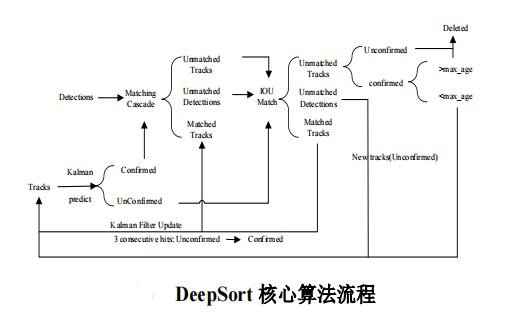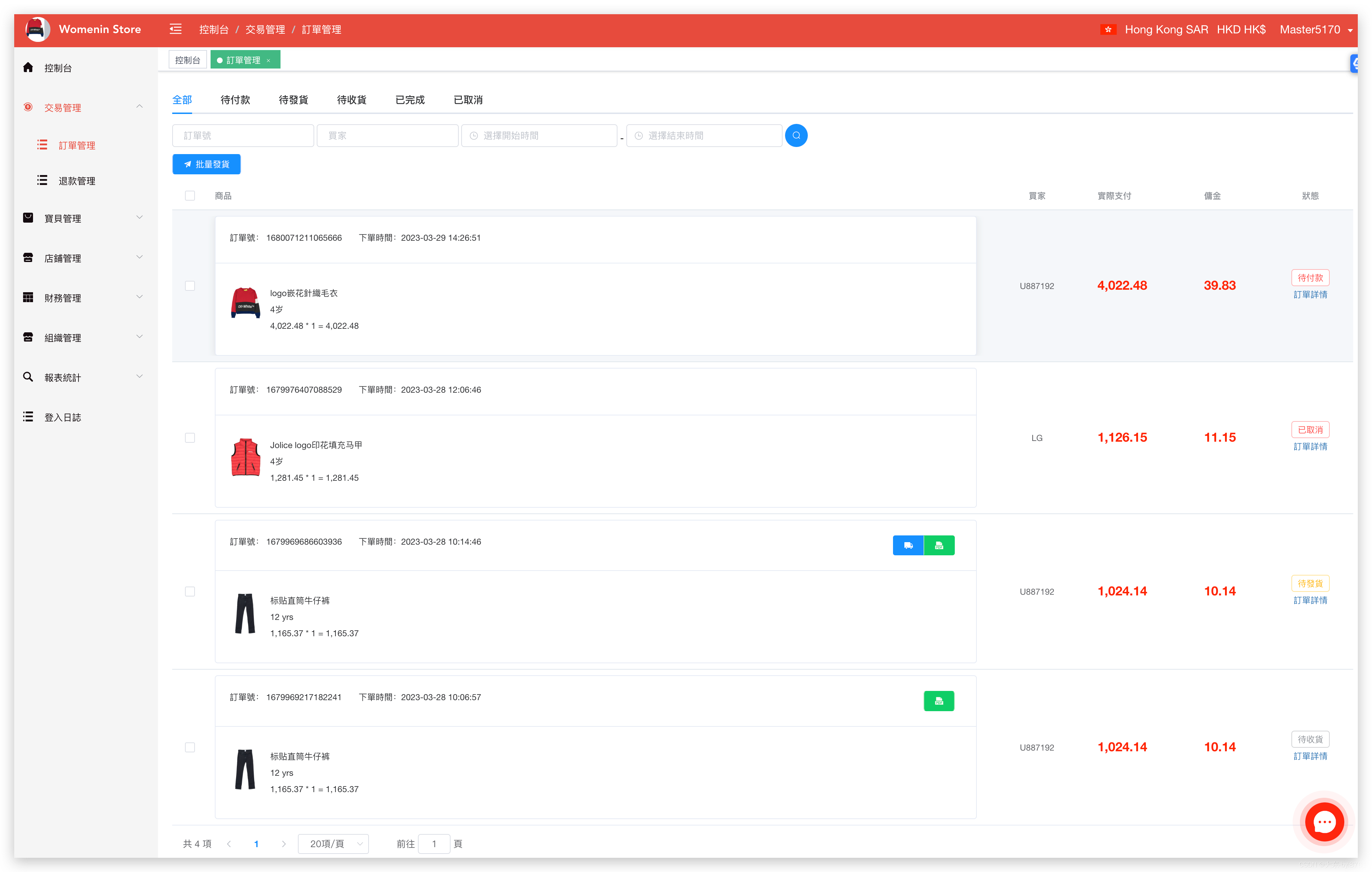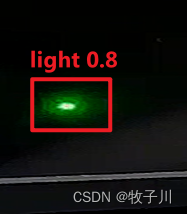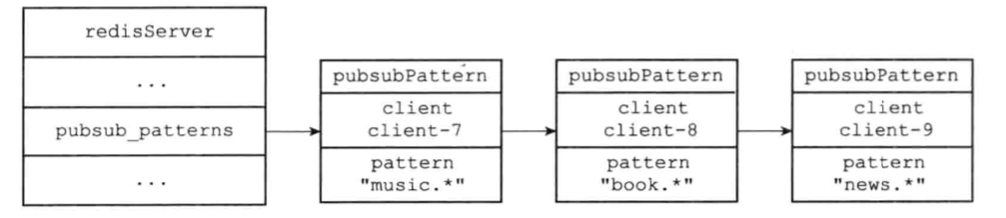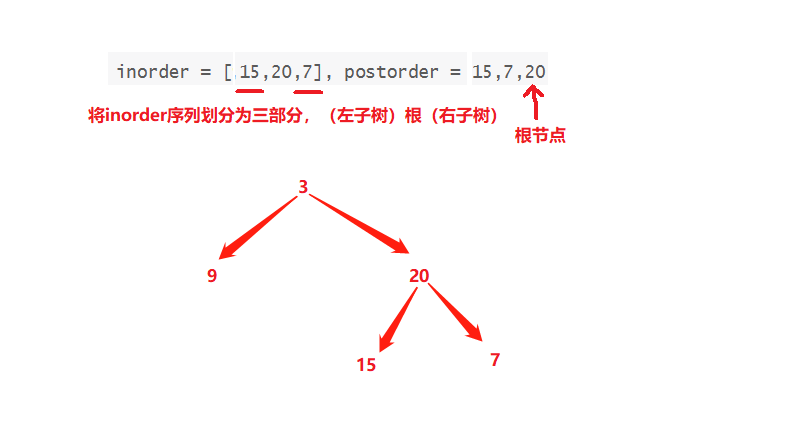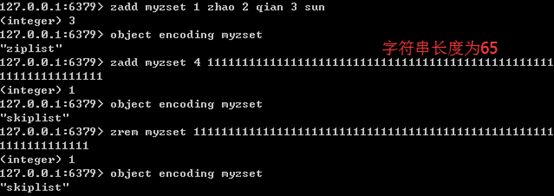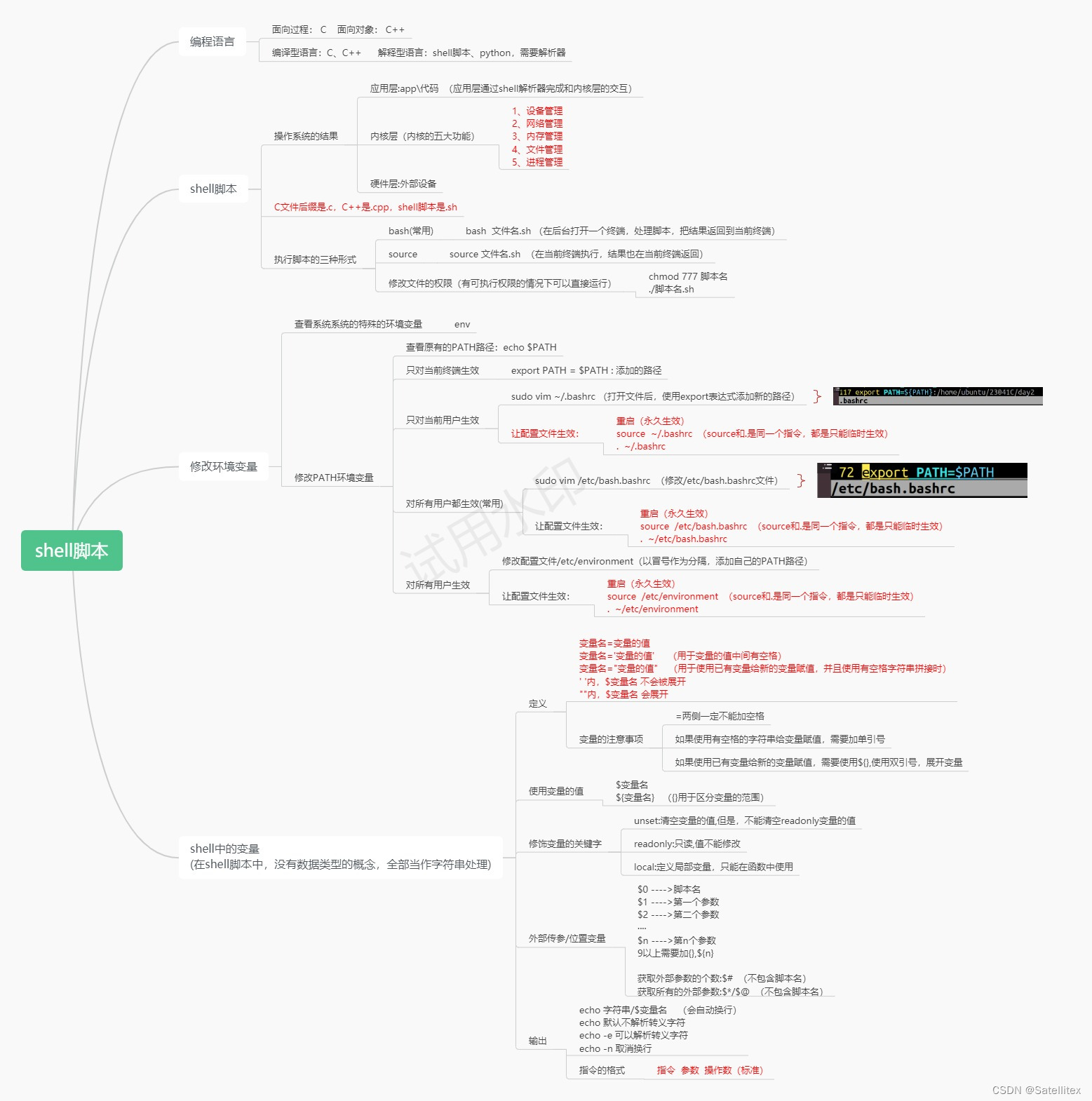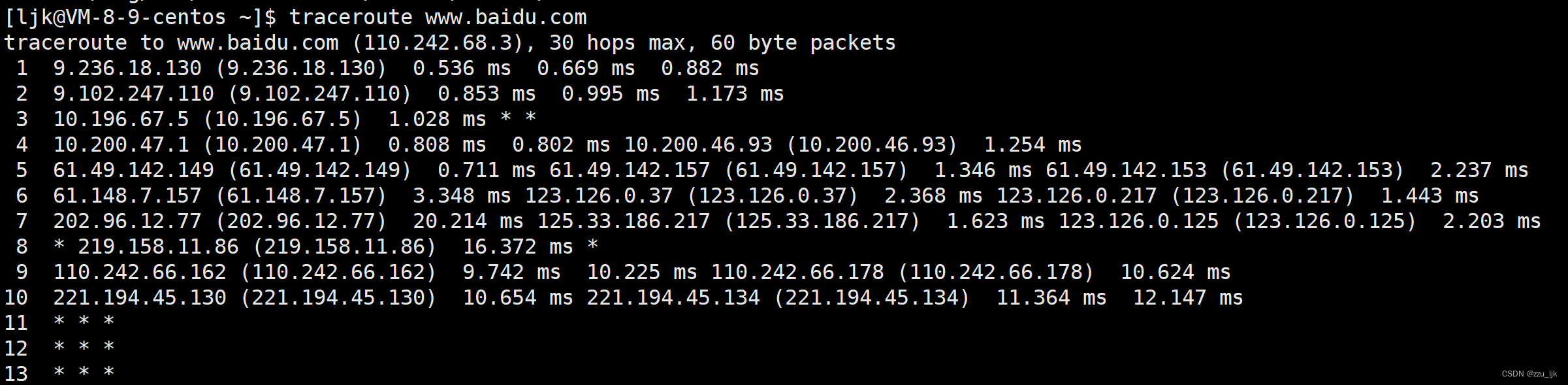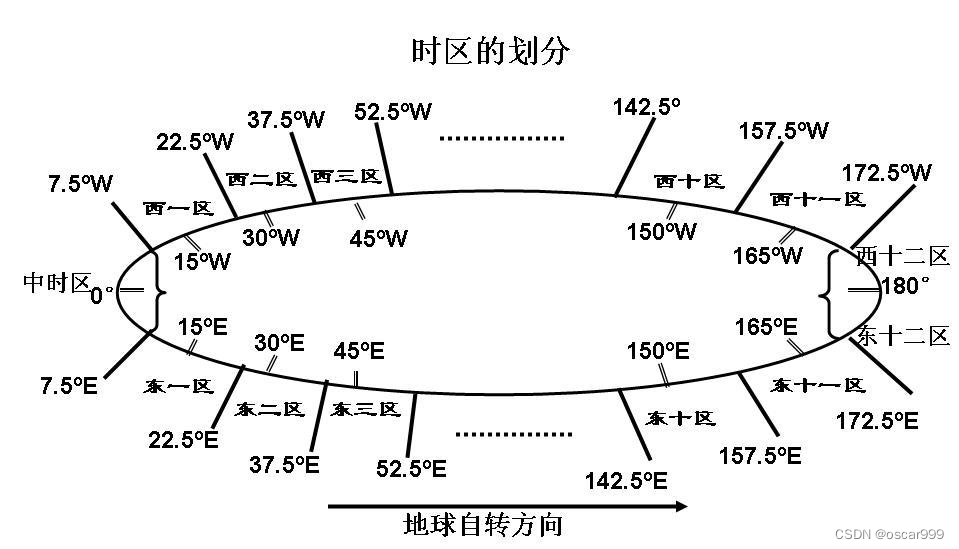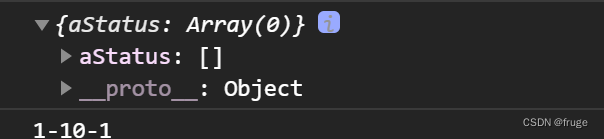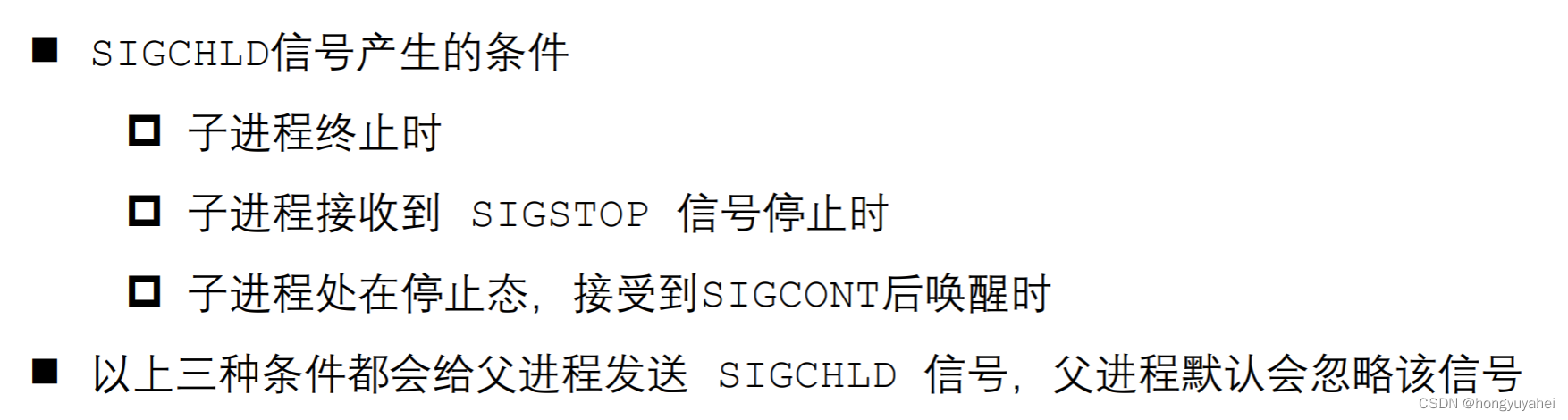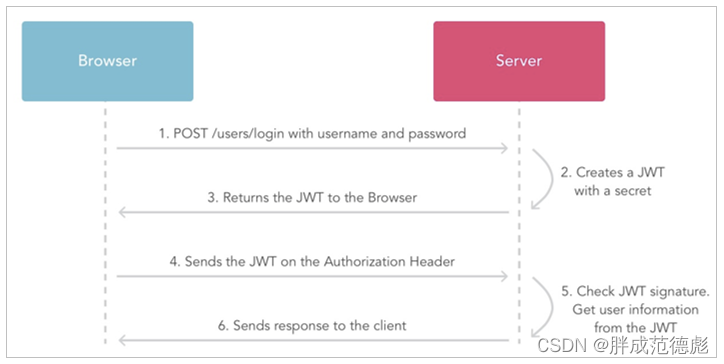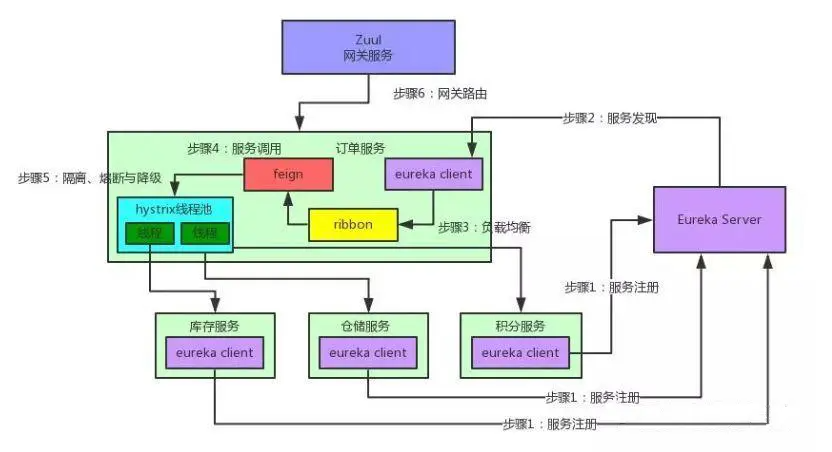文章目录
- 一、安装
- 二、创建基础工作表
- 三、设置单元格宽度/高度/隐藏单元格
- 四、分配数字格式
- 五、超链接
- 六、单元格注释
- 七、公式
- 八、合并单元格
- 九、自定义单元格样式
- 十、项目地址
一、安装
- xlsx 地址:https://www.npmjs.com/package/xlsx
- SheetJs 地址:https://docs.sheetjs.com/docs/
- xlsx-js-style 地址:https://www.npmjs.com/package/xlsx-js-style
npm install xlsx-js-style
二、创建基础工作表
<script lang="ts" setup>
import { utils, writeFileXLSX } from 'xlsx'
const list = [
{ Name: 'Bill Clinton', Index: 42 },
{ Name: 'GeorgeW Bush', Index: 43 },
{ Name: 'Barack Obama', Index: 44 },
{ Name: 'Donald Trump', Index: 45 },
{ Name: 'Joseph Biden', Index: 46 },
]
const exportFile = () => {
// 创建一个工作簿 workbook
const workBook = utils.book_new()
// 创建工作表 worksheet
// json_to_sheet 是将【由对象组成的数组】转化成sheet
// aoa_to_sheet 是将【一个二维数组】转化成 sheet
// table_to_sheet 是将【table的dom】直接转成sheet
// 这里我们使用 json_to_sheet
const workSheet = utils.json_to_sheet(list)
// 将工作表放入工作簿中
// utils.book_append_sheet(workbook, worksheet, name, true);
utils.book_append_sheet(workBook, workSheet, 'Data')
// 生成数据保存
writeFileXLSX(workBook, `SheetJSVueAoO.xlsx`, {
bookType: 'xlsx',
})
}
</script>
<template>
<div>
<button @click="exportFile">创建工作表</button>
</div>
</template>
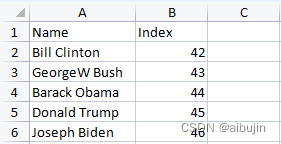
三、设置单元格宽度/高度/隐藏单元格
-
!cols 设置列宽
cols 为一个对象数组,依次表示每一列的宽度
wpx 字段表示以像素为单位,wch 字段表示以字符为单位
hidden 如果为真,则隐藏该列 -
!rows 设置行高
rows 为一个对象数组,依次表示每一行的高度
<script lang="ts" setup>
import { utils, writeFileXLSX } from 'xlsx-js-style'
const list = [
{
Name: 'Bill Clinton',
Date: '2023-01-01',
'Source category name': 'Excise Taxes',
'Source subcategory name': 'Corporation Income Taxes',
},
{
Name: 'GeorgeW Bush',
Date: '2023-01-01',
'Source category name': 'Excise Taxes',
'Source subcategory name': 'Corporation Income Taxes',
},
{
Name: 'Barack Obama',
Date: '2023-01-01',
'Source category name': 'Excise Taxes',
'Source subcategory name': 'Corporation Income Taxes',
},
{
Name: 'Donald Trump',
Date: '2023-01-01',
'Source category name': 'Excise Taxes',
'Source subcategory name': 'Corporation Income Taxes',
},
{
Name: 'Joseph Biden',
Date: '2023-01-01',
'Source category name': 'Excise Taxes',
'Source subcategory name': 'Corporation Income Taxes',
},
]
const exportFile = () => {
// 创建一个工作簿 workbook
const workBook = utils.book_new()
// 创建工作表 worksheet
const workSheet = utils.json_to_sheet(list)
// 设置列宽
// cols 为一个对象数组,依次表示每一列的宽度
// wpx 字段表示以像素为单位,wch 字段表示以字符为单位
// hidden 如果为真,则隐藏该列
workSheet['!cols'] = [
{ wpx: 100 },
{ wch: 50 },
{ width: 30 },
{ hidden: true },
]
// 设置行高
// rows 为一个对象数组,依次表示每一行的高度
workSheet['!rows'] = [{ hpx: 30 }, { hpt: 50 }, { hidden: true }]
// 将工作表放入工作簿中
// utils.book_append_sheet(workbook, worksheet, name, true);
utils.book_append_sheet(workBook, workSheet, 'Data')
// 生成数据保存
writeFileXLSX(workBook, `SheetJSVueAoO.xlsx`, {
bookType: 'xlsx',
})
}
</script>
<template>
<div>
<button @click="exportFile">设置单元格宽度/高度/隐藏</button>
</div>
</template>
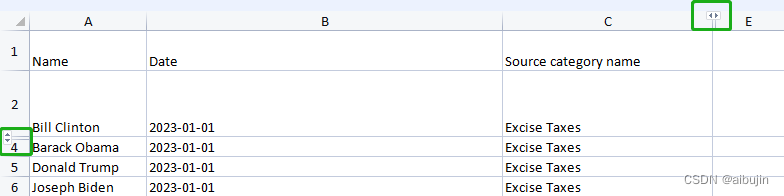
四、分配数字格式
<script lang="ts" setup>
import { utils, writeFileXLSX } from 'xlsx-js-style'
const list = [
{ Name: 'Barack Obama', Taxes: 726223 },
{ Name: 'GeorgeW Bush', Taxes: 3.5 },
{ Name: 'Bill Clinton', Taxes: 45571 },
{ Name: 'Donald Trump', Taxes: 0.0219 },
{ Name: 'Donald Trump', Taxes: new Date() },
{ Name: 'Joseph Biden', Taxes: 666666 },
]
const exportFile = () => {
// 创建一个工作簿 workbook
const workBook = utils.book_new()
// 创建工作表 worksheet
const workSheet = utils.json_to_sheet(list)
// 分配数字格式
workSheet['B3'].z = '"$"#,##0.00_);\\("$"#,##0.00\\)'
workSheet['B4'].z = '#,##0'
workSheet['B5'].z = '0.00%'
workSheet['B6'].z = 'yyyy-mm-dd hh:mm:ss AM/PM'
workSheet['B7'].z = '[Red](#,##0)'
// 将工作表放入工作簿中
// utils.book_append_sheet(workbook, worksheet, name, true);
utils.book_append_sheet(workBook, workSheet, 'Data')
// 生成数据保存
writeFileXLSX(workBook, `SheetJSVueAoO.xlsx`, {
bookType: 'xlsx',
})
}
</script>
<template>
<div>
<button @click="exportFile">分配数字格式</button>
</div>
</template>

五、超链接
<script lang="ts" setup>
import { utils, writeFileXLSX } from 'xlsx-js-style'
const list = [
{ Name: 'https://sheetjs.com' },
{ Name: '电子邮箱' },
{ Name: '访问 C 盘文件' },
{ Name: '选中指定单元格' },
{ Name: '跳转指定 Sheet' },
{ Name: 'Joseph Biden' },
]
const exportFile = () => {
// 创建一个工作簿 workbook
const workBook = utils.book_new()
// 创建工作表 worksheet
const workSheet = utils.json_to_sheet(list)
// 链接 https://sheetjs.com
workSheet['A2'].l = {
Target: 'https://sheetjs.com',
Tooltip: 'https://sheetjs.com',
}
// 链接电子邮箱
workSheet['A3'].l = { Target: 'mailto:ignored@dev.null' }
// 访问本地 C 盘文件
workSheet['A4'].l = { Target: 'file:///C:/Users/pc/Downloads/receipts.xls' }
// 选中指定单元格 A1:C5
workSheet['A5'].l = { Target: '#A1:C5', Tooltip: '选中 A1:C5 ' }
// 跳转指定 Sheet
workSheet['A6'].l = { Target: '#Data2!A1:C6', Tooltip: 'Data2' }
workSheet['A7'].l = { Target: '#SheetJSDN', Tooltip: 'Defined Name' }
// 将工作表放入工作簿中
// utils.book_append_sheet(workbook, worksheet, name, true);
utils.book_append_sheet(workBook, workSheet, 'Data')
// 创建工作表2 worksheet
var worksheet2 = utils.aoa_to_sheet([['Same', 'Cross', 'Name']])
utils.book_append_sheet(workBook, worksheet2, 'Data2')
// 定义的名称, ref 选中的是当前超链接所在单元格位置
workBook.Workbook = {
Names: [{ Name: 'SheetJSDN', Ref: 'Data2!A1:A1' }],
}
// 生成数据保存
writeFileXLSX(workBook, `SheetJSVueAoO.xlsx`, {
bookType: 'xlsx',
})
}
</script>
<template>
<div>
<button @click="exportFile">超链接</button>
</div>
</template>
- 鼠标移上去看到小手标识及提示语,点击即可看到对应的超链接效果;
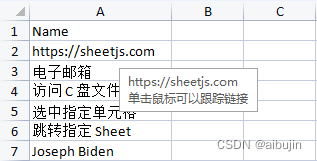
六、单元格注释
<script lang="ts" setup>
import { utils, writeFileXLSX } from 'xlsx-js-style'
const list = [{ Name: 'Vue' }, { Name: 'React' }, { Name: 'Angular' }]
const exportFile = () => {
// 创建一个工作簿 workbook
const workBook = utils.book_new()
// 创建工作表 worksheet
const workSheet = utils.json_to_sheet(list)
// 添加注释
if (!workSheet.A2.c) workSheet.A2.c = []
workSheet.A2.c.push({
a: 'Vue',
t: 'Vue 是一款用于构建用户界面的 JavaScript 框架',
})
if (!workSheet.A3.c) workSheet.A3.c = []
// 如果设置为 true,则只有当用户将鼠标悬停在注释上时,注释才可见;
workSheet.A3.c.hidden = true
workSheet.A3.c.push({
a: 'React',
t: 'React 用于构建 Web 和原生交互界面的库',
})
if (!workSheet.A4.c) workSheet.A4.c = []
// 如果设置为 true,则只有当用户将鼠标悬停在注释上时,注释才可见;
workSheet.A4.c.hidden = true
workSheet.A4.c.push({
a: 'Angular',
t: 'Angular 是一个应用设计框架与开发平台,旨在创建高效而精致的单页面应用',
})
// 将工作表放入工作簿中
utils.book_append_sheet(workBook, workSheet, 'Data')
// 生成数据保存
writeFileXLSX(workBook, `SheetJSVueAoO.xlsx`, {
bookType: 'xlsx',
})
}
</script>
<template>
<div>
<button @click="exportFile">单元格注释</button>
</div>
</template>
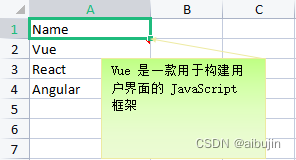
七、公式
<script lang="ts" setup>
import { utils, writeFileXLSX, writeFile } from 'xlsx-js-style'
const list = [
['姓名', '语文', '数学', '英语', '总数', '最大值', '姓名去重'],
['张三', 80, 100, 100],
['李四', 90, 100, 80],
['李四', 85, 80, 100],
['王五', 100, 85, 90],
['张三', 90, 70, 90],
['赵六', 95, 90, 80],
['张三', 100, 80, 90],
]
const exportSimpleFormula = () => {
var ws = utils.aoa_to_sheet([
[6], // A1
[8], // A2
[{ t: 'n', v: 3, f: 'SUM(A1,A2)' }], // SUM 函数
[{ t: 'n', v: 3, f: 'CONCAT("concat:",A1,A2)' }], // CONCAT 函数
])
var wb = utils.book_new()
utils.book_append_sheet(wb, ws, 'Sheet1')
writeFile(wb, 'SheetJSFormula.xlsx')
}
const exportFile = () => {
// 创建一个工作簿 workbook
const workBook = utils.book_new()
// 创建工作表 worksheet
const workSheet = utils.aoa_to_sheet(list)
utils.sheet_set_array_formula(workSheet, 'E2:E8', 'B2:B8+C2:C8+D2:D8', true)
list.forEach((e: (string | number)[], index: number) => {
if (index > 0) {
utils.sheet_set_array_formula(
workSheet,
`F${index + 1}`,
`MAX(B${index + 1},C${index + 1},D${index + 1})`,
true
)
}
})
utils.sheet_set_array_formula(
workSheet,
'G2:G8',
'_xlfn.UNIQUE(A2:A8)',
true
)
// 将工作表放入工作簿中
utils.book_append_sheet(workBook, workSheet, 'Data')
// 生成数据保存
writeFileXLSX(workBook, `SheetJSVueAoO.xlsx`, {
bookType: 'xlsx',
})
}
</script>
<template>
<div>
<button @click="exportSimpleFormula">简单公式</button>
<button @click="exportFile">数组公式</button>
</div>
</template>
- 给单元格增加公式,比如下面:求指定单元格中的最大值(MAX函数);
- 在 “结果” 双击即可看到对应的公式,按 " ESC" 即可退出;
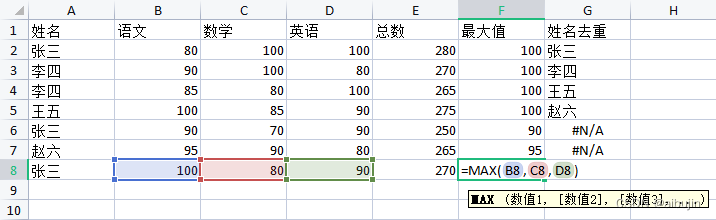
八、合并单元格
- !merges 设置单元格合并
- merges 为一个对象数组,每个对象设定了单元格合并的规则
- 方法一:通过 decode_range 设置范围合并单元格
- 方法二:手动设置 A1-C1 的单元格合并(s:开始位置, e:结束位置, r:行, c:列)
<script lang="ts" setup>
import { utils, writeFile } from 'xlsx-js-style'
const exportFile = () => {
var ws = utils.aoa_to_sheet([
// 特别注意合并的地方后面预留 2 个 null, 否则后面的内容(本例中是第四列其它信息)会被覆盖
['主要信息', null, null, '其它信息'],
['姓名', '性别', '年龄', '注册时间'],
['张三', '男', 18, new Date()],
['李四', '女', 22, new Date()],
])
if (!ws['!merges']) ws['!merges'] = []
// 方法一:通过 decode_range 设置范围合并单元格
ws['!merges'].push(utils.decode_range('A1:C1'))
// 方法二:手动设置 A1-C1 的单元格合并
// merges 为一个对象数组,每个对象设定了单元格合并的规则
// s:开始位置, e:结束位置, r:行, c:列
// ws['!merges'] = [
// { s: { r: 0, c: 0 }, e: { r: 0, c: 2 } },
// ]
var wb = utils.book_new()
utils.book_append_sheet(wb, ws, 'Sheet1')
writeFile(wb, 'SheetJSVueAoO.xlsx')
}
</script>
<template>
<div>
<button @click="exportFile">合并单元格</button>
</div>
</template>
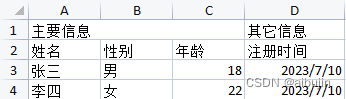
九、自定义单元格样式
<script lang="ts" setup>
import { utils, writeFile } from 'xlsx-js-style'
const header = [
[[]], // 占位
[
{}, // 占位
{
v: `工厂统计表 ${'\n'}`,
t: 's',
s: {
font: {
sz: 15, //设置标题的字号
bold: true, //设置标题是否加粗
name: '宋体',
},
//设置标题水平竖直方向居中,并自动换行展示
alignment: {
horizontal: 'center',
vertical: 'center',
wrapText: true,
},
fill: {
fgColor: { rgb: '9FE3FF' },
},
},
},
],
]
const info = [
[
null,
{
v: ' 统计时间:2023/01/01 00:00',
t: 's',
s: {
fill: {
fgColor: { rgb: '9FE3FF' },
},
},
},
],
[
null,
{
v: ' 统计维度:按月',
t: 's',
s: {
fill: {
fgColor: { rgb: '9FE3FF' },
},
},
},
],
[
null,
{
v: ' 统计周期:2023/01/01 至 2023/01/01',
t: 's',
s: {
alignment: {
vertical: 'top',
},
fill: {
fgColor: { rgb: '9FE3FF' },
},
},
},
],
]
const risk = [
'序号',
'险别',
'企财险',
'家财险',
'机动车',
'责任险',
'意外险',
'货运险',
'保证险',
'其他险',
]
const data = risk.map((e) => {
return {
v: e,
t: 's',
s: {
font: {
bold: true, //设置标题是否加粗
name: '宋体',
},
//设置标题水平竖直方向居中,并自动换行展示
alignment: {
horizontal: 'center',
vertical: 'center',
wrapText: true,
},
border: {
top: { style: 'thin', color: { rgb: '000000' } },
bottom: { style: 'thin', color: { rgb: '000000' } },
left: { style: 'thin', color: { rgb: '000000' } },
right: { style: 'thin', color: { rgb: '000000' } },
},
fill: {
fgColor: { rgb: '9FE3FF' },
},
},
}
})
const random = (min: number, max: number): number => {
return Math.floor(Math.random() * (max - min)) + min
}
const dataArr = () => {
const items: (Object | null)[][] = []
Array.apply(null, { length: 18 } as any).map((e, index: number) => {
const item: (Object | null)[] = [null]
Array.apply(null, { length: 10 } as any).map((ele, idx: number) => {
item.push({
v: idx === 0 ? index + 1 : random(1, 100000),
t: 's',
s: {
font: {
name: '宋体',
},
alignment: {
horizontal: 'center',
vertical: 'center',
},
border: {
top: { style: 'thin', color: { rgb: '000000' } },
bottom: { style: 'thin', color: { rgb: '000000' } },
left: { style: 'thin', color: { rgb: '000000' } },
right: { style: 'thin', color: { rgb: '000000' } },
},
},
})
})
items.push(item)
})
return items
}
const exportFile = () => {
var ws = utils.aoa_to_sheet([
...header,
...info,
[null, ...data],
...dataArr(),
])
// 合并单元格
if (!ws['!merges']) ws['!merges'] = []
ws['!merges'].push(utils.decode_range('B2:K2'))
ws['!merges'].push(utils.decode_range('B3:K3'))
ws['!merges'].push(utils.decode_range('B4:K4'))
ws['!merges'].push(utils.decode_range('B5:K5'))
ws['!merges'].push(utils.decode_range('A2:A5'))
ws['!merges'].push(utils.decode_range('L2:L5'))
// 设置列宽
// cols 为一个对象数组,依次表示每一列的宽度
if (!ws['!cols']) ws['!cols'] = []
ws['!cols'] = [
{ wpx: 70 },
{ wpx: 118 },
{ wpx: 118 },
{ wpx: 118 },
{ wpx: 118 },
{ wpx: 118 },
{ wpx: 118 },
{ wpx: 118 },
{ wpx: 118 },
{ wpx: 118 },
{ wpx: 200 },
]
// 设置行高
// rows 为一个对象数组,依次表示每一行的高度
if (!ws['!rows']) ws['!rows'] = []
ws['!rows'] = [
{ hpx: 0 },
{ hpx: 40 },
{ hpx: 15 },
{ hpx: 15 },
{ hpx: 20 },
{ hpx: 20 },
...Array.apply(null, { length: dataArr().length } as any).map(() => {
return { hpx: 20 }
}),
]
var wb = utils.book_new()
utils.book_append_sheet(wb, ws, 'Sheet1')
writeFile(wb, 'SheetJSVueAoO.xlsx')
}
</script>
<template>
<div>
<button @click="exportFile">单元格样式</button>
</div>
</template>
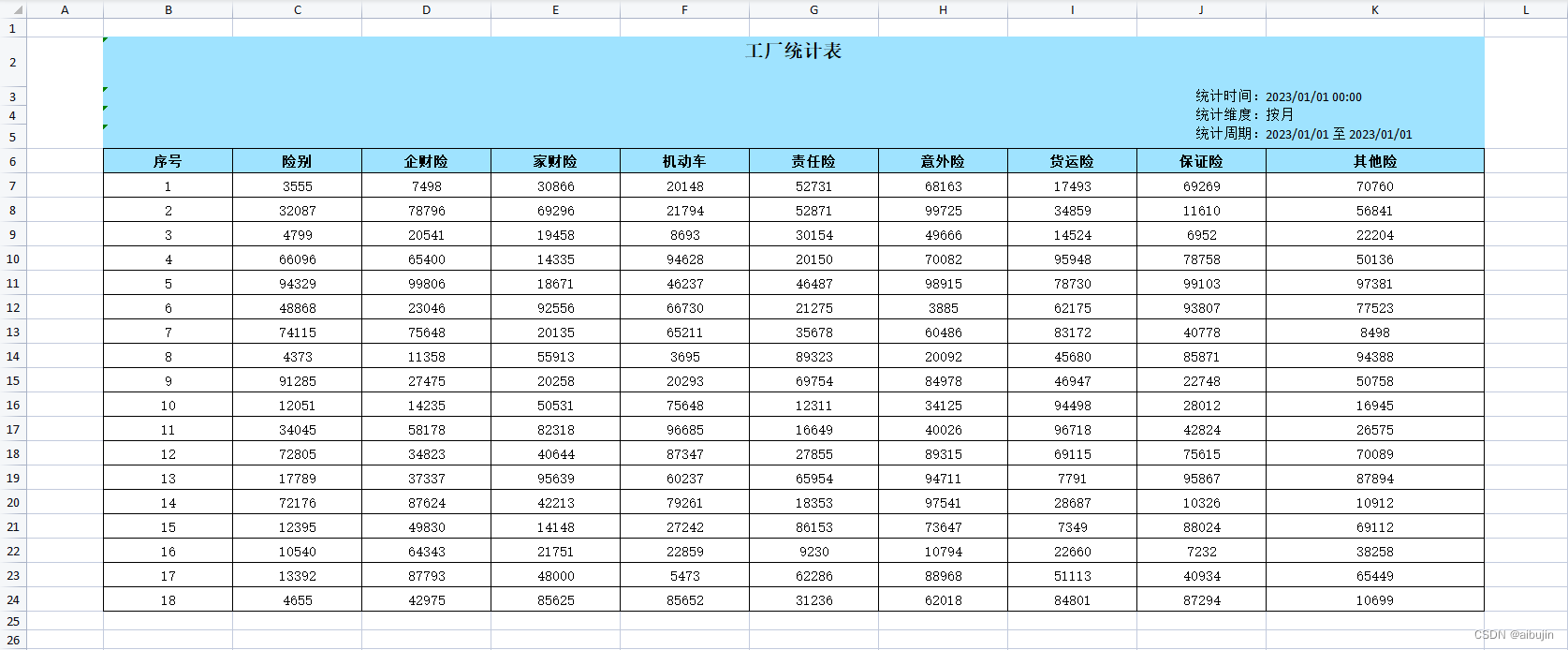
十、项目地址
项目地址:https://github.com/aibujin/xlsx-js-style